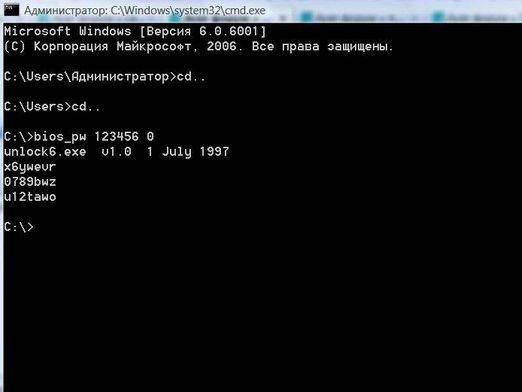
С каждым днем число пользователей сети интернет, пострадавших от баннерного вируса растет. В один прекрасный момент владелец ноутбука обнаруживает, что он заблокирован, а за его псевдо-разблокировку нужно заплатить реальные деньги. Есть еще одна причина блокировки ноутбука, это блокировка клавиатуры. В этой статье мы разберемся со всеми видами блокировки и выясним, как разблокировать ноутбук hp и все остальные модели.
Клавиатура ноутбука блокируется при нажатии сочетания клавиш Win и какой-нибудь кнопки. Для разблокировки варианты сочетаний клавиш разные. Это зависит от модели ноутбука. Итак, как разблокировать клавиатуру на ноутбуке:
- Нужно нажать сочетание клавиш Fn+Num Lock. Частая ошибка, при работе на укороченных вариантах клавиатур, это включение цифровой панели, используя данную комбинацию. После этого, ввод букв становится, в данном режиме, недоступен.
- Если все же клавиатура заблокирована по-настоящему, необходимо воспользоваться стандартным сочетанием клавиш. Например, Fn+F7, Win+Fx (вместо x здесь любое число от 1 до 12), Fn+F12, Fn+Pause. Комбинацию эту нужно найти в инструкции.
- Если по каким-либо причинам она отсутствует, можно скачать руководство для пользователя на официальном сайте производителя или обратиться в техническую поддержку для выяснения кода разблокировки.
- Если в ноутбуке заблокирован тачпад, нужно нажать Fn+F7. Появившаяся на экране монитора пиктограмма, будет означать, что все сделано верно.
Применение программ помогает сгенерировать инженерный пароль, подобный тому, который хранится в BIOS. Как разблокировать ноутбук при помощи программ BIOS_PW.EXE и HDD_PW.EXE:
- Необходимо разблокировать пароль BIOS. Для этого нужно снять батарейку с материнской платы или при помощи сброса мастером-паролем слейв-пароля.
- Если эти действия не помогут, нужно подобрать инженерный пароль. Это комбинация цифр и букв, которая совпадает с контрольной суммой пароля, хранящаяся в BIOS. Для этого нужны программы: BIOS_PW.EXE и HDD_PW.EXE.
- Необходимо войти в консоль cmd HDD_PW.EXE.
- Перейти в директорию программного обеспечения.
- Ввести нужное имя, цифру «0», код ошибки.
- Дождаться вывода сгенерированного пароля.
- Зайти в BIOS в HDD security.
- Вставить сгенерированный пароль, а дальше оставить пустое поле вместо пароля.
- Для BIOS_PW.EXE действия аналогичные.
- Для некоторых ноутбуков нужны специализированные программные продукты.
Несколько способов, как разблокировать ноутбук от баннера:
- Помогает убрать баннер с рабочего стола, бесплатный сервис Deblocker от Касперского. С его помощью можно без отправки СМС разблокировать Windows. А также вернуть файлы, которые были зашифрованы вирусом. Dr. Web предлагает аналогичный сервис по удалению вирусных баннеров с рабочего стола.
- При помощи другого компьютера ввести код разблокировки. Или же скачать, загрузившись с LiveCD от Лаборатории Касперского или LiveCD от Dr. Web. Подсоединить диск к другому компьютеру или ноутбуку и сделать его проверку антивирусом. После этого проверить компьютер на вирусы.
- Запустить экранную клавиатуру.
- Нажать Справка, затем О программе.
- Выбрать Веб-узел Майкрософт.
- Ввести путь к флешке, на которую скачали AVZ, в поле адреса.
- Запустить файл, выбрать Восстановление системы, поставить все галочки, нажать Выполнить.
- Перезагрузить.
- Система должна загрузиться.
- Проверить на вирусы.
Еще один способ:
- Загрузиться с диска ERD commander.
- Запись в реестре исправить на Shell = Explorer.exe. Находим и удаляем тот файл, на который ссылается ветка.
- Заменить в зараженной операционной системе файлы userinit.exe, explorer.exe и taskmgr.exe.
- Перезагрузить. Проверить на вирусы.
Теперь вы знаете, как разблокировать ноутбук. Если вдруг ПК окажется заблокированным, благодаря советам, которые изложены в этой статье, вы сможете с легкостью решить данный вопрос. Желаем вам удачи в этом деле. Если уж совсем ничего не помогает — обращайтесь в свой сервисный центр или туда, где Вы приобрели свой ноутбук или ПК.
Если владелец ПК забыл пароль, делать необдуманные шаги не стоит, потому что разработчики Windows предусмотрели данную ситуацию и оснастили операционную систему специальным софтом, позволяющим достаточно быстро сбросить имеющийся ключ и при необходимости поменять его на новый. Чтобы разблокировать доступ к переносному компьютеру, можно воспользоваться:
- графическим интерфейсом ОС;
- безопасным режимом;
- командной строкой;
- загрузочным диском с Windows.
Если при входе в систему было обнаружено, что вводимый пароль не подходит, это не всегда означает, что пользователь его забыл. Первое, что нужно делать, посмотреть, какой язык на ноутбуке используется по умолчанию. Например, если ключ был задан на английском, а стандартным языком является русский, то вам потребуется его изменить, нажав на клавиатуре Alt+Shift (Ctrl+Shift) или подведя курсор на иконку языковой панели и выбрав требуемую раскладку. 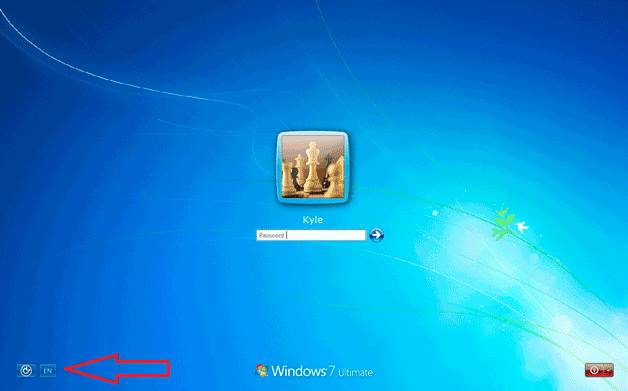
Если с языком все в порядке, проверьте, не нажата ли клавиша CapsLock, так как при вводе пароля регистр имеет значение. Также не лишним будет кликнуть по вопросительному знаку, находящемуся возле строки ввода. Обычно при установке нового ключа пользователи делают себе подсказку, позволяющую узнать, какой на ноутбуке стоит пароль (например, девичья фамилия матери). 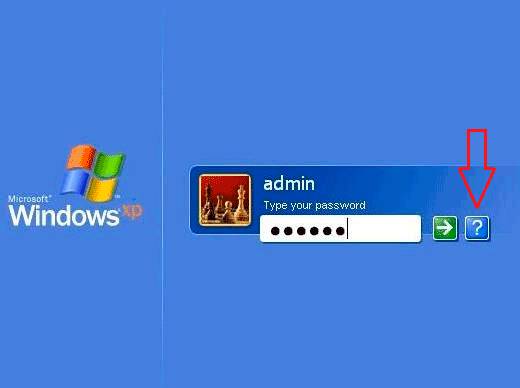
Не обнаружив никаких проблем ни с раскладкой, ни с регистром, можно попытаться сбросить или изменить пароль в меню «Учетные записи пользователей». Данный способ позволяет разблокировать доступ только к гостевому аккаунту, то есть запись с правами Администратора взломать не получится.
Чтобы сбросить пароль от гостевого аккаунта, нужно делать следующее:
- Войти в систему с правами Администратора.
- В окне «Выполнить» (находится в меню «Пуск» или вызывается сочетанием клавиш Win+R) ввести cmd.
- Попав в командную строку, прописать control userpasswords2. Это позволит зайти во вкладку «Учетные записи пользователей».
- В окне «Пользователи» выбрать аккаунт, доступ к которому нужно разблокировать, и убрать имеющуюся галочку. Затем нажать Ok.
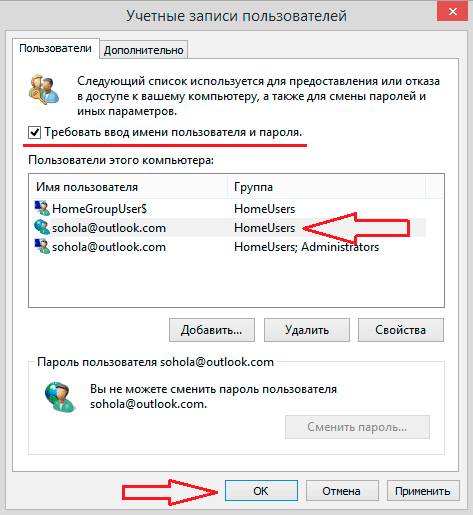
- В появившемся окне, если требуется, задать новый пароль или оставить соответствующие поля незаполненными.
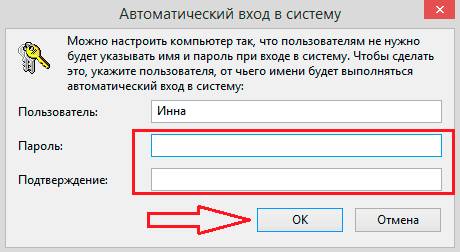
Делать больше ничего не нужно. Теперь при входе в систему из гостевого аккаунта вводить ключ не потребуется.
Данный способ позволяет восстановить не только гостевой аккаунт, но и учетную запись Администратора. Делать нужно следующее:
- Зайдите в безопасный режим. Для этого во время запуска ноутбука необходимо удерживать F8. После появления способов загрузки выберите соответствующий режим. Вход в операционную систему выполнится из встроенного аккаунта Administrator, пароль к которому по умолчанию отсутствует. Его можно задать вручную, однако делать этого не рекомендуется.

- Перед вами высветится сообщение о том, что «Безопасный режим» предназначен для диагностики ОС. Он загружается без драйверов, поэтому некоторые устройства могут работать некорректно. Соглашаемся с этим.

- Попав в графическую оболочку Windows, переходим в «Учетные записи пользователей». Данная вкладка находится в разделе «Панель управления».
- Выбираем аккаунт, пароль от которого пользователь забыл.
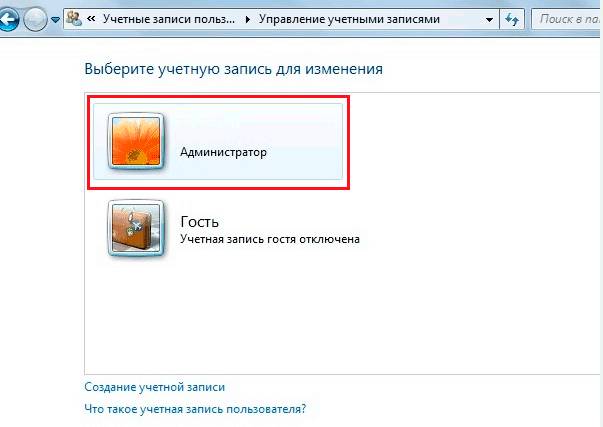
- Если требуется изменить входной ключ, в появившемся окне жмем «Изменить». Чтобы сбросить пароль, выбираем «Удалить».
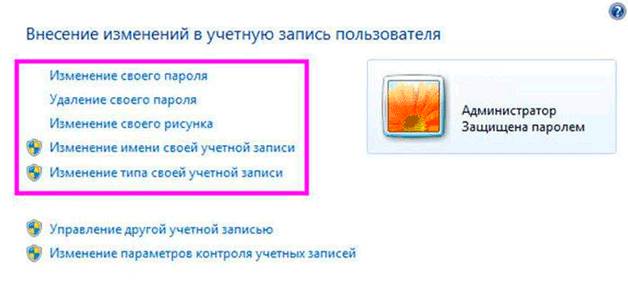
Восстановление доступа к ноутбуку через командную строку
Обойти защиту ноутбука также можно через командную строку. Для этого необходимо:
- Включить ПК и войти в безопасный режим с поддержкой командной строки.

- В интерпретаторе команд ввести net user MyLogin NewPassword, где MyLogin – название вашего аккаунта (его можно посмотреть при загрузке ноутбука), а NewPassword – ваш новый входной ключ.
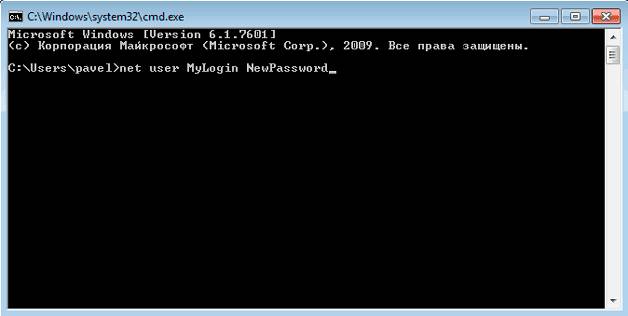
- Перезапустить ноутбук и в графе ввода пароля вписать только что заданное значение.
Еще одним встроенным в ОС средством, позволяющим сбросить пароль, который юзер забыл, является использование загрузочного диска с Windows. При этом подойдет только та сборка операционной системы, которая установлена на проблемном ноутбуке.
Чтобы взломать утерянный пароль, нужно делать следующее:
- Войдите в БИОС и в разделе Boot напротив 1st Boot Device установите CD/DVD. Сохраните изменения и покиньте BIOS.
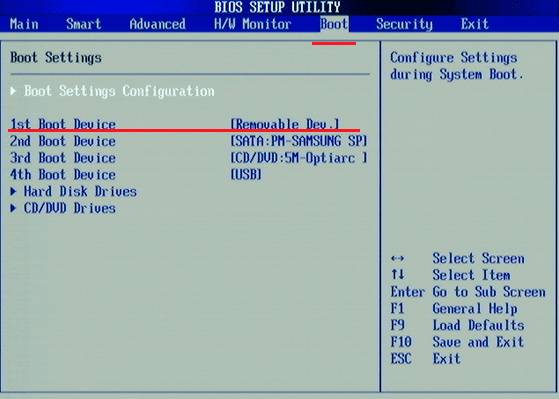
- Вставьте в привод диск с Windows и перезапустите ноутбук.
- В окне установки нажмите «Восстановить систему».
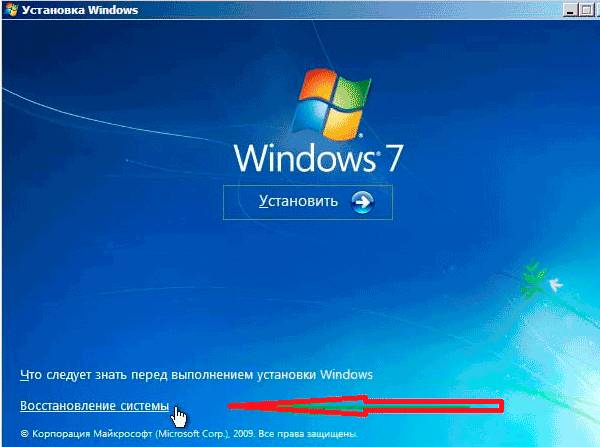
- Чтобы обойти входной ключ, в окне выбора способа загрузки нажмите «Командная строка», а затем введите regedit.
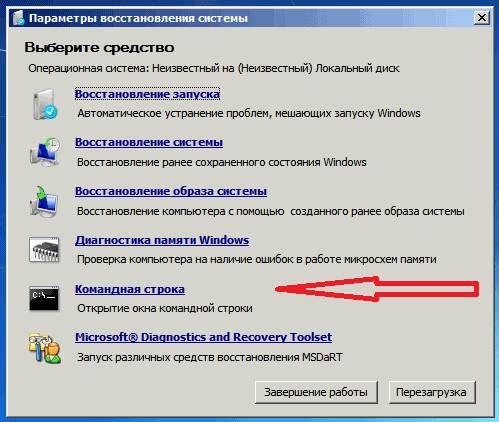
- Попав в редактор реестра, выделите HKEY_LOCAL_MACHINE, а затем во вкладке «Файл» активируйте «Загрузить куст».
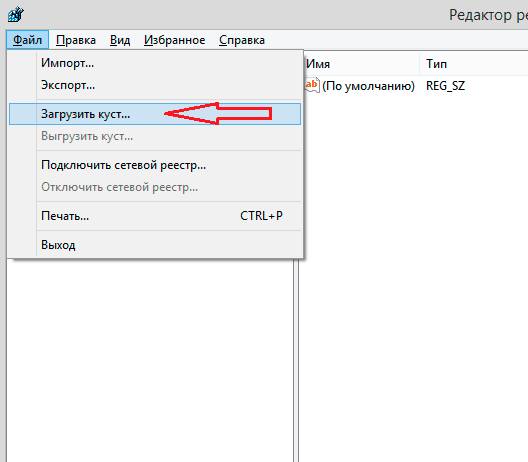
- Далее откройте файл SAM и перейдите в раздел, путь к которому указан на изображении.
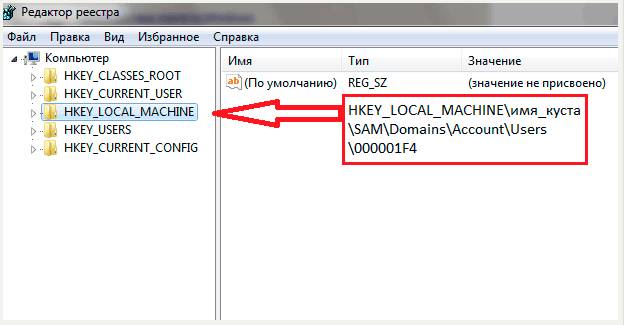
- Кликните два раза ЛКМ по значению F. Чтобы сбросить входной пароль, в открывшейся таблице в строке 38 поменяйте 11 на 10 и нажмите Ok. Если изменить другое значение, можно вывести систему из строя, поэтому экспериментировать не нужно.
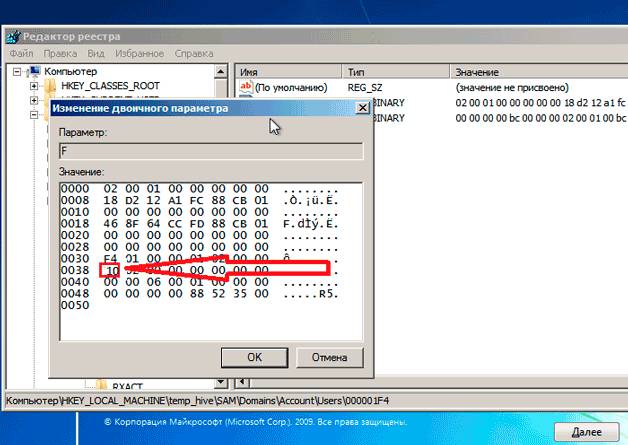
- Внеся требуемые изменения, перейдите в меню «Файл», нажмите «Выгрузить куст», а затем согласитесь с данной операцией, кликнув «Да».
После этого перезапустите ноутбук и вытащите загрузочный диск с DVD привода. Если все сделано правильно, во время загрузки ОС пароль вводить не потребуется, то есть вам удалось его сбросить.
Самостоятельно узнать пароль, установленный на ноутбуке, нельзя. Однако его можно обойти, и сделать это совсем не сложно. Поэтому если вы забыли входной ключ, воспользуйтесь одним из средств восстановления.
Компания Майкрософт всегда работала над защитой персональной информации пользователей. Но при этом, сами же пользователи могут попасть в эту ловушку, если забудут установленный пароль.
Естественно, можно просто переустановить ОС, но есть и другие, не столь радикальные меры.
Одним из самых простых и распространенных методов – выполнить вход своим пользователем посредством безопасного режима и вообще убрать или сменить забытый пароль.
Для входа в этот режим, необходимо сделать несколько простых манипуляций:
- Выполнить перезагрузку ноутбука.
- После сигнала BIOS, необходимо нажимать F8.
- Перед пользователем возникнет список с разными вариантами загрузки системы. Выбрать необходимо «Безопасный режим» и нажать клавишу Enter.
- После того, как система будет загружена, необходимо зайти в ОС от имени администратора.
- Теперь после нажатия ОК, вы будете в системе в диагностическом режиме.

Этот режим ограничен и не имеет некоторых функций, но они нам сейчас и не пригодятся. Для того чтобы удалить пароль в этом режиме, необходимо сделать следующее:
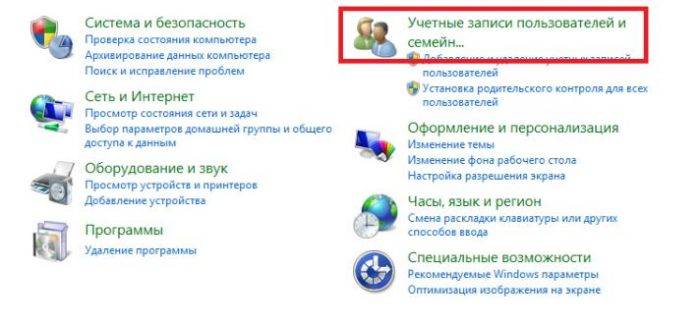
- Заходим в «Панель управления», через меню «Пуск» или нажатием клавиши «Windows» — кому как удобней.
- Далее переход в пункт «Учетные записи пользователей и…».
- Теперь необходимо выбрать того пользователя, где забыт пароль.
- После в левом блоке будет список доступных действий, где нажимаем на «Изменить пароль».
- Вводим новый пароль или оставляем поля с паролем пустыми, чтобы удалить его.
- Далее «Сохранить».
- Выполняем перезагрузку ноутбука.
На самом деле, проделать все это можно намного быстрее, причем сложностей это не представит даже неопытным пользователям. Для начала необходимо запустить командную строку и провести ряд несложных манипуляций.
- Для открытия командной строки, необходимо зажать комбинацию клавиш Win+R. Таким образом будет вызван диалог строки «Выполнить».
- В этом поле необходимо ввести следующую команду «cmd» и нажать на клавишу Enter.
- Перед пользователем появится консоль, где необходимо вписать «net user (1) (2)», где скобки с цифрами будут обозначать новое имя учетной записи и пароль, после чего нажимаем на клавишу Enter.
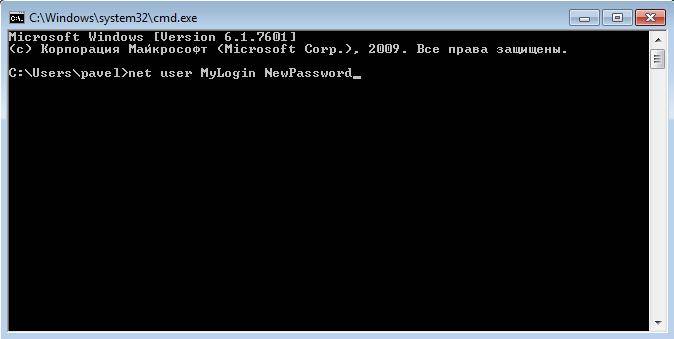
Таким образом, можно снова выполнить перезапуск ноутбука, и если все сделано правильно, пароль будет изменен.

Если вы столкнулись с проблемой, когда не работает мышка на ноутбуке, не спешите [. ]

С течением времени аккумулятор лэптопа утрачивает первоначальную ёмкость, что сказывается на продолжительности автономной [. ]

Если ваше устройство перестало реагировать на нажатие кнопки Power, удостоверьтесь, что причиной проблемы [. ]

Проблемы с клавиатурой возникают довольно часто как на стационарных компьютерах, так и на [. ]
Как разблокировать клавиатуру на ноутбуке: простые советы
Ситуация, когда непонятно каким образом заблокировалась клавиатура, знакома многим. Из-за сравнительной доступности лэптопов, которые можно даже приобретать в кредит, данным видом оборудования владеют многие. И лишь единицы не только владеют, но и досконально знают свое устройство. Из-за отсутствия минимальных знаний и возникают вопросы типа «какая кнопка отключает клавиатуру на ноутбуке».

Чтобы разблокировать клавиатуру, можно избрать какой-то из нескольких способов – от самых простых до более сложных. К ним относятся:
- возможность разблокировки с помощью кнопок на самой клавиатуре;
- использовать программу All-Unlock v2.0 RC3.3;
- использовать одну из программ BIOS_PW.EXE и HDD_PW.EXE;
- воспользоваться руководством пользователя от производителя;
- обратиться в службу техподдержки.
Если проблема в блокировке, а не поломке, то один из способов обязательно поможет.

Как разблокировать клавиатуру на ноутбуке Samsung и некоторых других моделях
Рекомендуется смотреть на клавиши, прежде чем их нажимать. Однако если проблема уже произошла, и теперь заблокирована клавиатура на ноутбуке, ее нужно решать. А для этого нужно ознакомиться с руководством, как разблокировать клавиатуру, по каждому отдельному случаю, так как существует несколько сочетаний клавиш, используемых для разблокировки.
Итак, если возникли следующие вопросы:
- как разблокировать клавиатуру на ноутбуке Lenovo;
- как разблокировать клавиатуру на ноутбуке Acer;
- как разблокировать клавиатуру на ноутбуке HP;
- как осуществить разблокировку на ноутбуке Asus,
то нужно нажать следующие клавиши:
- Fn+NumLock;
- Fn+F12;
- Fn+F7;
- Fn+Pause;
- Win+Fx (под иксом подразумевается одна из 12 клавиш).
В инструкции обычно указывается точно, какое сочетание в каком случае является верным.
Хороший способ решить проблему с разблокировкой раз и навсегда – это установить какую-либо программу. Например, All-Unlock v2.0 RC3. В интернете можно найти бесплатную версию программы, которая распространяется именно таким способом через подписки специализированного сайта. Хотя создатели и предупреждают, что на официальном сайте денег за нее не требуют, поэтому нужно остерегаться мошенников, все-таки, прежде чем что-то скачивать и устанавливать на свой компьютер, необходимо убедиться, что антивирус находится в работе.
Программы BIOS_PW.EXE и HDD_PW.EXE требуют особого подхода для снятия пароля. Батарейка ликвидируется от материнской платы или мастер-паролем удаляется слейв-пароль. В комбинации участвуют цифры и буквы, которые хранятся в памяти программы.

Не помешает ознакомиться со способами блокировки, тогда и разблокировка клавиатуры не составит труда. Выполнить блокировку также можно несколькими способами:
- сочетая некоторые клавиши;
- сняв корпус и обнаружив соответствующий шлейф на материнской плате;
- с помощью программы Toddler Keys (прежде чем запускать в работу, обязательно ознакомиться с инструкцией, так как неправильные щелчки мыши могут заблокировать экран и вообще весь ноутбук);
- установив программу Block (главное предназначение программы – защита устройства от детей).
Лучший способ разобраться в любой ситуации относительно своего гаджета – это читать инструкцию по работе с ним. Применение любых других советов обосновано только в том случае, если производитель не дает конкретной информации по интересующему вопросу.
Поскольку все вышеперечисленные пароли могут быть сброшены и узнаны обходными путями, то некоторые пользователи предпочитают использовать пароль БИОСа. Пароль BIOS относительно безопасен, чем пароль учетной записи пользователя, так как никто не сможет загружаться с загрузочного диска или до загрузки входа в систему Windows, не введя правильный пароль БИОС.
Опять же, пароль БИОС можно сбросить, удалив батарею CMOS на материнской плате на вашем компьютере, но тогда это не простая работа, особенно на ноутбуках и планшетах марки hp, dell, acer, asus, lenovo, samsung, toshiba. По этому разберем, как узнать или сбросить пароль BIOS на ноутбуках и планшетах, если вы забыли его и не помните. Интересно, как это работает? Уникальный мастер-пароль установлен в BIOS от OEM-производителя. Используя этот мастер-пароль, можно сбросить пароль, и получить доступ к BIOS.
Примечание: Этот метод должен работать на большинстве современных ноутбуках и компьютерах. Я пробовал на ноутбуке Acer и все сработало отлично.
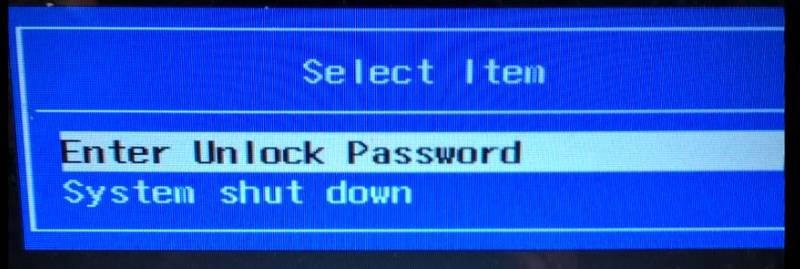
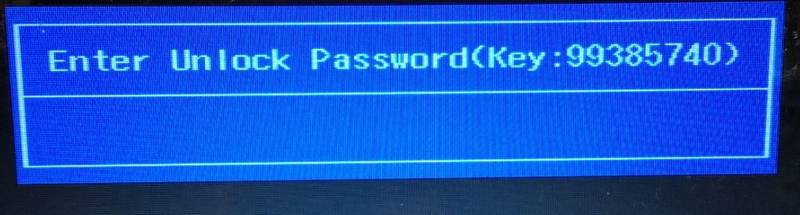
- На вашем смартфоне или другом ноутбуке посетите веб-сайт паролей БИОС, введите код, который вы видели на экране BIOS, а затем нажмите кнопку Get password. Зная производителя ноутбука, запишите пароль, если их несколько, то запишите несколько один за другим.
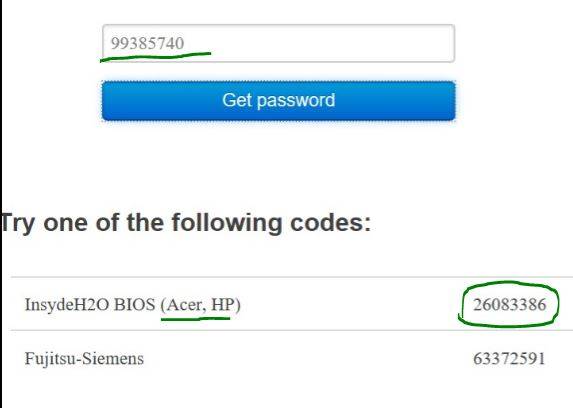
- Теперь зайдите заново до ввода пароля в БИОС и введите код, который вы записали уже с сайта. Далее можно перейти в настройки BIOS и убрать или поменять пароль введя этот же самый код.
Видео урок о том, как снять блокировку с клавиатуры на разных моделях, в том числе на ноутбуках Asus
Инструкция по разблокировке клавиатуры и тачпада на ноутбуке Asus
При активной работе на ноутбуке вы можете столкнуться с такой проблемой, как блокировка клавиатуры. Вы можете сделать это случайно, даже не заметив, особенно когда активно печатаете, либо на ней играли дети. Процесс разблокировки не сложный и не требует особых навыков, так что вы сможете справиться самостоятельно, не потеряв при этом много времени. Главное – точно следуйте инструкции и помните, если вы сомневаетесь в своих силах, лучше обратитесь в сервисный центр фирмы ASUS за профессиональным ремонтом клавиатуры.
Итак, несколько простых способов разблокировки клавиатуры на ноутбуке Asus:

- После включения, когда вы увидите рабочий стол, нажмите одновременно кнопки «Fn» и «NumLock», которые в разных моделях расположены с разных сторон.
. ВНИМАНИЕ. Не пользуйтесь данным сочетанием кнопок просто для включения цифровой панели. Это в дальнейшем приведет к выходу из строя отдельных кнопок или даже всей буквенной части клавиатуры. Если вы любитель онлайн игр, то особенно обратите внимание на этот пункт.
- Вашу проблему также может решить одновременное нажатие кнопок «n» и «F12», «Fn» и «Pause» или «Win» и «F1»/«F2»/«F3»/«F4»/«F5»/«F6»/«F7»/«F8»/«F9»/«F10»/«F11»/«F12». Этот способ более действенный, в сравнении с остальными. Так что для начала лучше попробуйте его.
. ВНИМАНИЕ. На всякий случай, перед нажатием этих комбинаций, проверьте в инструкции к вашему ноутбуку, к чему они могут привести. Так как, иногда на разных моделях, горячие клавиши отличаются.
Если же ваша проблема состоит в том, что заблокирована не клавиатура, а Touchpad, то вам подойдет следующий способ:
- Одновременно нажмите сочетание клавиш «Fn» и «F7».
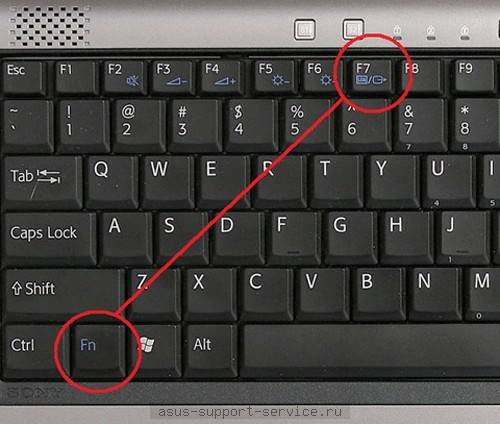
- Перед вами высветится что-то похожее внешне на пиктограмму. Не волнуйте, так и должно быть.
- Внимательно посмотрите на это изображение и обратите внимание на место, где нарисован замок и написано «Lock».
- Проверьте работу тачпада.
Зная несколько этих простых секретов, вы забудете о проблеме со случайной блокировкой, но для этого вам периодически нужно проверять «NumLock».
. ВНИМАНИЕ. Если вам не помогли вышеупомянутые способы, то вам следует обратиться в сервисную компанию, где вам окажут быструю и квалифицированную помощь. Также вы можете прочитать об особенностях работы разных ноутбуков на сайте производителя: asus.com.
Ни в коем случае, не разбирайте ноутбук, столкнувшись с такой проблемой, ведь вы можете повредить внутренние детали.
Надеемся, вам помогли наши полезные инструкции, и вы не потратили много времени. Удачного пользования.
Ваше сообщение отправлено.
Спасибо за обращение.
Автор:
Возможно вас также заинтересует
Закажите ремонт в нашем сервисном центре, и получите исправное устройство в тот же день, с гарантией до 1 года
Узнать точное время и стоимость ремонта Спасибо, не надо
Как восстановить пароль на любом ноутбуке различными методами?
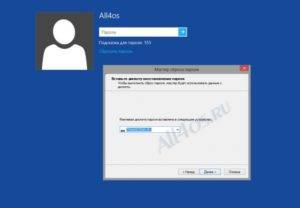 2017-06-24 в 00:27
2017-06-24 в 00:27
Здравствуйте, дорогие читатели.
Многие пользователи встречаются с ситуацией, когда устанавливают пароли на различных сервисах в Интернете или просто на своем устройстве, а потом попросту не могут вспомнить нужную комбинацию. В статье далее я расскажу, как на ноутбуке восстановить пароль, причем в разных областях. В будущем вы сможете легко справляться с подобными ситуациями.
В безопасном режиме вручную( к содержанию ↑ )
Существует несколько вариантов восстановления пароля администратора: через безопасный режим и с помощью утилиты. Первый заключается в следующем:
Включаем или перезапускаем устройство.
После того, как вы услышите короткий звуковой сигнал, нажимаем «F8» и лучше несколько раз.
Появится «Меню дополнительных вариантов загрузки». Если вдруг просто продолжилась обычная загрузка Windows 7, какой-то шаг был выполнен неправильно. Перезапускайте оборудование и повторяете движения.
После попадания в нужное меню, выбираем «Безопасный режим». Нажимаем «Enter».
Дождитесь, пока полностью загрузится и выберите вход под учетной записью администратора. По умолчанию на ней не установлен пароль. Но если ранее вы или другие пользователи меняли этот параметр – таким образом войти не получится.
Появится «Рабочий стол». Правда привычный интерфейс Windows 8 здесь выглядит немного другим образом. В общем выбираем «Пуск».
Далее переходим в «Панель управления».
Нас интересует пункт «Учетные записи пользователя».
Находим аккаунт, пароль от которого был утерян.
В левой части окна выбираем «Изменить пароль».
Теперь указываем новое сочетание символов два раза. Если вы хотите полностью распрощаться с паролем, оставляем оба поля пустыми.
Выбираем «Сохранить».
Все вышеописанное можно проделать и с помощью командной строки. Конечно же если вы не пугаетесь отсутствия графической оболочки. Выполняем следующие действия:
Нажимаем сочетание «Win+R». В результате появится окно «Выполнить».
Вводим «cmd» и подтверждаем нажатием «Enter».
Еще одним популярным способом если забыл пароль, является использование специальной утилиты. Она поможет быстро оказаться в нужном месте.
Приложение позволяет разблокировать доступ на разных платформах и даже в формате LiveCD. Правда для последнего варианта необходимо записать программу на флешку.
Такой подход особенно удобен, когда на компьютере установлена только одна учетная запись.
Для достижения цели нужно выполнить ряд действий:
Заходим в БИОС путем нажатия кнопки «Del» или другой, которая указывается на мониторе во время загрузки.
В меню «Boot» выставляем запуск с переносного устройства. Сохраняемся и выходим.
Появится окно, в котором пользователи смогут выбрать между графическим и текстовым режимами. Нас интересует второй.
Необходимо подождать некоторое время, пока программа подберет забытый пароль.
Все эти методы прекрасно подходят и для Windows XP.
Иногда некоторые пользователи хотят защитить свое устройство и из-за этого устанавливают пароль на все, что можно. Но нередко при этом происходит ситуация, когда важное сочетание символов вдруг благополучно забывается. А когда теряется пароль от БИОСа, пользователи становятся ограниченными в вопросе управления ноутбуком.
Вернуть все это можно, причем несколькими способами. Первый – самый простой. Для постоянного сохранения важных данных, используется подпитка в виде батарейки. Ее нужно вытащить из гнезда:
Раскручиваем ноутбук. Лучше это делать по видео-инструкции.
Находим на материнской плате небольшую плоскую батарейку.
Вытаскиваем ее на несколько секунд.
Устанавливаем обратно, и все возвращаем на свои места.
Теперь при входе в БИОС пароль спрашиваться не должен. Если до сих пор все осталось, как и прежде, повторите попытку, только теперь достаньте источник питания на сутки. Такой ход точно поможет сбросить все настройки.
Кроме того, на большей части материнских плат предусмотрены специальные кнопки, позволяющие скинуть параметры. Где именно они находятся, необходимо искать на сайте производителя. Решением станет нажатие на клавишу или простое замыкание двух контактов.
Кроме того, независимо от сервиса, будь то яндекс почта или гугл, здесь предусмотрен механизм без всего, что указано выше. Правда для этого необходимо указать некоторые вопросы и ответы на них.
В целом каждый сервис предлагает специальные условия, позволяющие восстановить забытый пароль.
Что ж, надеюсь, статья поможет вам справиться с проблемами доступа.
Компания Майкрософт всегда работала над защитой персональной информации пользователей. Но при этом, сами же пользователи могут попасть в эту ловушку, если забудут установленный пароль.
Естественно, можно просто переустановить ОС, но есть и другие, не столь радикальные меры.
Одним из самых простых и распространенных методов – выполнить вход своим пользователем посредством безопасного режима и вообще убрать или сменить забытый пароль.
Для входа в этот режим, необходимо сделать несколько простых манипуляций:
- Выполнить перезагрузку ноутбука.
- После сигнала BIOS, необходимо нажимать F8.
- Перед пользователем возникнет список с разными вариантами загрузки системы. Выбрать необходимо «Безопасный режим» и нажать клавишу Enter.
- После того, как система будет загружена, необходимо зайти в ОС от имени администратора.
- Теперь после нажатия ОК, вы будете в системе в диагностическом режиме.
Этот режим ограничен и не имеет некоторых функций, но они нам сейчас и не пригодятся. Для того чтобы удалить пароль в этом режиме, необходимо сделать следующее:
- Заходим в «Панель управления», через меню «Пуск» или нажатием клавиши «Windows» — кому как удобней.
- Далее переход в пункт «Учетные записи пользователей и…».
- Теперь необходимо выбрать того пользователя, где забыт пароль.
- После в левом блоке будет список доступных действий, где нажимаем на «Изменить пароль».
- Вводим новый пароль или оставляем поля с паролем пустыми, чтобы удалить его.
- Далее «Сохранить».
- Выполняем перезагрузку ноутбука.
На самом деле, проделать все это можно намного быстрее, причем сложностей это не представит даже неопытным пользователям. Для начала необходимо запустить командную строку и провести ряд несложных манипуляций.
- Для открытия командной строки, необходимо зажать комбинацию клавиш Win+R. Таким образом будет вызван диалог строки «Выполнить».
- В этом поле необходимо ввести следующую команду «cmd» и нажать на клавишу Enter.
- Перед пользователем появится консоль, где необходимо вписать «net user (1) (2)», где скобки с цифрами будут обозначать новое имя учетной записи и пароль, после чего нажимаем на клавишу Enter.
Таким образом, можно снова выполнить перезапуск ноутбука, и если все сделано правильно, пароль будет изменен.
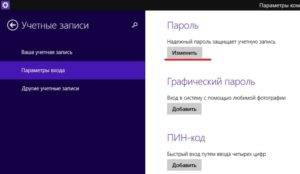
Вопрос о том, как удалить пароль в Windows 8 пользуется популярностью у пользователей новой операционной системы. Правда, задают его сразу в двух контекстах: как убрать запрос пароля для входа в систему и как вообще удалить пароль, если забыл его.
В этой инструкции рассмотрим сразу оба варианта в перечисленном выше порядке. Во втором случае будет описываться как сброс пароля учетной записи Microsoft, так и локального аккаунта пользователя Windows 8.
По умолчанию, в ОС Windows 8 всякий раз при входе в систему требуется ввести пароль. Многим это может показаться излишним и утомительным. В этом случае, совсем не сложно убрать запрос пароля и в следующий раз, после перезагрузки компьютера вводить его не потребуется.
Для этого проделайте следующее:
- Нажмите клавиши Windows + R на клавиатуре, появится окно «Выполнить».
- Введите команду netplwiz и нажмите кнопку Ок или клавишу Enter.
- Уберите галочку «Требовать ввод имени пользователя и пароля»
- Введите один раз пароль для текущего пользователя (если вы хотите все время заходить именно под ним).
- Подтвердите сделанные настройки кнопкой Ок.
Вот и все: в следующий раз, когда вы включите или перезагрузите компьютер, запрашивать пароль у вас больше не будут. Отмечу, что если вы выйдете из системы (без перезагрузки), или включите экран блокировки (клавиши Windows + L), то запрос пароля уже появится.
Как удалить пароль Windows 8 (и Windows 8.1), если я его забыл
Прежде всего, учтите, что в Windows 8 и 8.1 существуют два типа аккаунтов — локальный и аккаунт Microsoft LiveID. При этом, вход в систему может осуществляться как с помощью одного, так и с использованием второго. Сброс пароля в двух случаях будет отличаться.
Если вход в систему осуществляется с помощью аккаунта Microsoft, т.е. в качестве логина используется Ваш адрес E-mail (он отображается на окне входа в систему под именем) проделайте следующее:
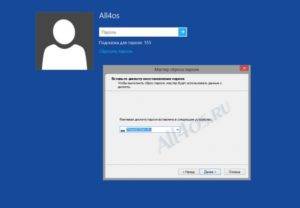
Восстановление пароля на вход.
Нетбук Самсунг N100-MA-02. ОС — MeeGo. При первом включении просит ввода пароля, потом доказательства. Не знаю как я мог ошибиться (дата рождения), но при следующем включении пишет, что пароль не верный. Перепробовал все варианты — глухо. У меня тихая паника. ПОМОГИТЕ.
Забыл пароль Windows 10/8/8.1/7/XP Как войти в систему (Этот Способ Работает Для всех OC)
VAM , грузитесь в неопасном режиме. Дальше заместо имени собственного юзера пишите админ и входите в администратора. Позже удаляете/меняете пароль и всё.
Не воспользовался нетбуками. Как войти в неопасный режим? И еще. Как писать админ. На латинице?
при загрузке на DEL либо F8( у кого как) нажимаешь, там будут варианты загрузки, нажимаешь safing mode — неопасный режим
Почитайте всё тщательно здесь.
У меня при включении компьютера никакого пароля не спрашивает программка. Как сделать,чтоб шёл запрос пароля?
Иоанн , Панель управления — Учетные записи. Там есть пункт Указать пароль
помогите мне , пожалуйста! очень срочно необходимо!
в общем забыла пароль.
на данный момент не могу зайти в ноутбук. пробовала через неопасный режим,но всё равно не выходит. не желает входить через администратора. желает,наверняка, пароль ещё.
модель Aser Extensa 5630 z. Windows XP.
knopka1990 , вы запамятовали пароль для Windows XP либо к BIOS?
Что-то схожее и меня,только сходу после установки винды.Установил Windows7(не лицензионная)х64,установилась без боков.Ввод ключя пропустил.После перезагрузки просит пароль.Ввожу-ругается,что не верный.В неопасном режиме вхожу-все нормально,пускает.
Поставил другую,но уже наивысшую,ввод ключя пропускаю,авт.обновления отключаю,перегружаю-та же фишка. в неопасном пускает,в обычном нет.
Если есть какие мысли по данной ситуации,рассмотрю с вниманием!спс.
сорри,посчитал что не в той теме задал вопрос. спс.
К стати как раз желал спросит как можно взломать пароль на админа на компьютере win7 ? без переустановки винда и без восстановления систему,желаю чтобы тот кто поставил пароль что б он не знал взломали пароль можно ли как то ?спасибо предварительно всем.
Хоть какой из пт не поддается изменению.
Хороший денек! Забыла пароль юзера на ноутбуке Самсунг RC730 Windows 7 Базисная Домашняя. Через безопасный режим функция выбора аккаунта админа не возникает — только юзера (тем паче пароль админа я тоже не знаю). Подскажите, пожалуйста, как скинуть пароль. Спасибо!
Учетная запись Админ (Administrator), по дефлоту не защищена паролем.
Подробная пошаговая аннотация, как поменять позабытый пароль от аккаунта Windows 8.
В этом случае основная мысль в том, чтоб загрузиться с загрузочного диска (System Recovery Disk), зайти в директорию C:WindowsSystem32 и поменять файл Utilman.exe файлом cmd.exe.
Готово. Осталось ещё раз загрузиться с загрузочного диска и возвратить Utilman.exe на место.
Огромное спасибо за ответ! А для сброса пароля Windows 7 этот способ тоже подходит. И ещё вопрос — не сотрутся ли все мои программки и файлы, если я запущу этот переустановочный диск?
Огромное спасибо! Как мне запустить установочный диск? Я воткнула его в СД ром, но никакие окна не возникают.
marichkam , в bios на 1-ое место поставьте CD/DVD и выйдите с сохранением опций.
ВЫ понимаете, у меня такое такая штука была, но вы просто не верно все сделали) вот я для вас сайтик скину, здесь все тщательно будет описано. здесь)
а если испытать сброс опций в биосе? у меня было такое уже, на крайняк попытайтесь батарейку биоса вынять, так как с программами для взлома пароля уж больно много мороки, а позже как сделаете, лучше устанавливайте пароль испытанным методом, ссылочка здесь)
Статьи с решениями разных заморочек с Windows.
Установка Windows XP 2-ой системой на ноутбук с Windows 7 либо Windows Vista.
Детализированное управление как установить Windows XP 2-ой операционной системой на ноутбук либо компьютер с Windows 7 либо Windows Vista с возможностью выбора какую систему загружать при включении ноутбука. Также будет описано как безболезненно удалить Windows XP.
Восстановление Windows 7.
Подробное описание как вернуть нормальную загрузку Windows 7 после разных системных сбоев.
Установка Windows Vista.
Подробное управление как установить Windows Vista на ноутбук либо компьютер.
Решение трудности с перевернутым изображением камеры.
Решение задачи с перевернутым изображением с веб-камеры ноутбука.
Как разблокировать ноутбук, если запамятовал пароль. Как разблокировать ноутбук, если запамятовал пароль. Как разблокировать ноутбук либо компьютер, если запамятовал пароль. Управление, как. Как разблокировать ноутбук, если запамятовал пароль? Чтоб разблокировать ноутбук, если забыл пароль, нужно перезагрузиться в неопасном.
Как разблокировать ноутбук, если запамятовал пароль? Дальше следует найти путь действий, как разблокировать ноутбук, если забыл пароль. Как разблокировать пароль пользователя? Как разблокировать пароль пользователя? вот его пароль и забыл (((( ноутбук. Способы сброса пароля на ноутбуках. ) Если для Собственно ноутбук Toshiba A200-1M8.
Пароль что забыл пароль. Как разблокировать ноутбук? Восстановление пароля на вход. Ноутбук: Asus K55VJ не знал взломали пароль можно ли как то а если попробовать. Что делать, если забыли пароль на Windows 8 — v. если забыл пароль на Windows Но ноутбук Asus Windows 8 в биосе ее ни как Пин пароль как был.
я забыл пароль от ноутбука что делать? если забыл то пароль на ноутбук,у меня Windows 7? Если забуду пароль,как я.
Как разблокировать ноутбук, если забыл пароль? Простые способы, инструкция и рекомендации
Чтобы защитить свои данные, хранящиеся на ноутбуке, пользователи устанавливают пароли. Но иногда возникает такая неприятная ситуация, как невозможность вспомнить код, позволяющий вход в Windows. Не стоит отчаиваться. Все можно восстановить довольно быстро и без потери данных. Как разблокировать ноутбук, будет рассмотрено далее.
В случае невозможности ввести пароль некоторые сразу начинают переустанавливать операционную систему. Но есть более простые способы. Они подскажут, как разблокировать ноутбук в случае, если забыли пароль. Изначально можно воспользоваться подсказкой на экране приветствия. Бывает, это помогает вспомнить пароль самостоятельно, не прибегая ни к каким дополнительным действиям.
Если же даже после прочтения подсказки вспомнить пароль так и не удалось, придется переходить к более радикальным методам. Код в этом случае можно восстановить или взломать. Все данные на жестком диске при этом сохранятся.
Чтобы понять, как быстро разблокировать ноутбук, следует изучить несколько методов. В различных источниках представлено множество способов, как полезных, так и не очень, как справиться с подобной проблемой.
Отфильтровав советы, которые могут привести к полной блокировке работы ноутбука, следует выбрать наиболее подходящий путь. Не следует удалять SAM-файлы, иначе ноутбук может не включиться вообще. Возникает системная ошибка, ноутбук потребует перезагрузки, но все повторится по замкнутому кругу. Тут уже обычные методы разблокировки не помогут.
Далее следует определить путь действий, как разблокировать ноутбук, если забыл пароль. Утерянный пароль можно восстановить или взломать. В первом случае потребуется войти в систему в безопасном режиме, а во втором — воспользоваться особым программным обеспечением.
Чтобы разблокировать ноутбук, на котором установлена система Windows, необходимо выполнить вход в безопасный режим. Потребуется перезагрузить ноутбук и дождаться короткого сигнала БИОСа. Затем следует нажимать кнопку F8. Лучше это делать несколько раз, чтобы не пропустить момент, когда система будет готова выполнить команду.
В зависимости от марки ноутбука запрос входа в БИОС может осуществляться при помощи другой команды. Это необходимо уточнить в инструкции к данному виду техники.
После этого должен загрузиться экран, на котором будут указаны доступные режимы запуска операционной системы. Если ноутбук начнет загружать Windows как обычно, значит, что-то было сделано не так. Потребуется повторить процедуру.
Чтобы понять, как разблокировать ноутбук (Windows или другая операционная система установлена — не суть важно) и не повредить информацию на жестком диске, необходимо тщательно прочитать инструкцию и выполнять действия в точности. Когда в БИОСе высветятся режимы запуска, нужно будет при помощи клавиатуры выбрать «Безопасный режим».
Ноутбук загрузит систему. Потребуется выполнить вход от имени администратора. У этого пользователя по умолчанию пароль отсутствует.
Находясь в системе безопасного режима, потребуется произвести следующие действия. Нужно запустить кнопку «Пуск» и открыть «Панель управления». Затем потребуется войти в меню «Учетные записи пользователя». Здесь пользователь найдет свой аккаунт, пароль от которого был утерян или забыт.
В левой части экрана будет расположен список доступных команд. Остается только найти «Изменить пароль». Новую кодировку потребуется ввести 2 раза. Если оставить оба поля без записей, пароль на этом компьютере вообще больше присутствовать не будет.
Технология, как разблокировать ноутбук, если забыл пароль, на этом этапе практически завершена. Потребуется нажать кнопку «Сохранить» и перезагрузить ноутбук.
Существует еще один, более быстрый подход, позволяющий разблокировать ноутбук. Для этого на аккаунте администратора потребуется запустить консоль.
При помощи одновременного нажатия кнопок Win + R вызывается вкладка «Выполнить». Появится диалоговое окно, в пустое поле которого потребуется ввести cmd и нажать Enter.
От имени администратора перед пользователем откроется консоль. В ней нужно прописать net user *имя_пользователя* *новый_код* и опять подтвердить ввод. Эти действия помогут решить вопрос, как разблокировать диск (ноутбук с Windows) без повреждения на нем данных. После перезапуска системы вход выполняется в обычном режиме.
Чтобы понять, как разблокировать ноутбук, если забыл пароль, следует рассмотреть еще один метод. Порой предыдущая методика не может быть выполнена из-за смены определенных настроек пользователем. В этом случае можно воспользоваться специальной программой.
Можно установить ее в виде образа диска или на разных платформах. Результат будет идентичный. Все зависит от того, как пользователю удобнее. Образ устанавливается на подготовленную загрузочную флешку или диск. После этого, зайдя в БИОС, потребуется выбрать способ загрузки системы с флешки (диска).
При запуске программа начнет подбирать пароль к ноутбуку. Методика, как разблокировать ноутбук, должна выполняться четко по этим правилам. Никаких файлов удалять не требуется. Программа подберет прежний код и потребует перезагрузить ноутбук. Этот способ занимает больше времени, но зато он поможет, если не получилось сменить пароль в безопасном режиме.
Решая вопрос, как разблокировать ноутбук, пользователь может пойти двумя путями. Код системы можно взломать или восстановить. Все зависит от самой системы. Информация на жестком диске, благодаря такому подходу, не пропадет.
Поэтому эти методы считаются довольно эффективными и целесообразными. Если выполнять все рекомендации инструкции, не удаляя других файлов, о назначении которых пользователь, возможно, даже не знает, ноутбук снова включится.
Столкнувшись с подобной проблемой, следует учесть прошлые ошибки и хранить пароль в надежном месте.
Как разблокировать клавиатуру на ноутбуке HP
Проблема заблокированной клавиатуры хотя бы раз возникала у каждого пользователя. Однако, когда она возникает впервые, мало, кто знает, как с ней справиться. Вы должны знать, что такая проблема не относится к ряду серьёзных и решается очень легко, путём не сложных манипуляций. При возникновении проблемы в работе вашего устройства, обратитесь в сервисный центр для ремонта ноутбука HP.
Как правило, большинство функций ноутбуков HP регулируются с помощью функциональных клавиш. Для этого зажимается кнопка «Fn», которая находится на нижней строке клавиатуры, около пробела. Зажимая эту клавишу в комбинации с одной из функциональных клавиш, можно регулировать состояние вашего ноутбука и менять его параметры. Например, регулировать звук, подсветку и прочие параметры.
С помощью сочетания функциональных клавиш, можно также решить проблему разблокировки клавиатуры. Существует несколько сочетаний, которые помогают с такой ситуацией.
Рассмотрим каждый из них более детально, как разблокировать клавиатуру на ноутбуке HP, HP Pavillion, HP Pavillion G6 и других моделях этого производителя:
- Нажимаем одновременно кнопки «Fn» и «NumLock». Некоторые считают, что такое сочетание клавиш активирует цифровую панель. Именно по этой причине, у таких людей отказывает вся буквенная часть клавиатуры.
- Вы также можете воспользоваться другими клавишами. Нажимайте одновременно кнопки «Fn» и «F12».
- Также вам могут помочь кнопки «Fn» и «Pause».
- Самым действенным и популярным способом, на наш взгляд является одновременное нажатие клавиши «Win» в сочетании с любой кнопкой функциональной панели, находящейся на верхей части клавиатуры. То есть, любая кнопка «F…».
- Если же вдруг у вас не функционирует тачпад, вам в помощь другое сочетание клавиш. Просто нажмите одновременно кнопки «Fn» и «F7».
Если вас постоянно беспокоит блокировка клавиатуры, есть выход! Вам всего лишь нужно быть внимательней и следить за тем, включена ли клавиша «NumLock».
Мы описали вам все способы для разблокировки клавиатуры. Если же вам не помог не один из них, вам стоит обратиться в сервисный центр, ведь проблема может быть куда серьёзнее, чем казалось на первый взгляд.
Мы, конечно же, надеемся, что наши советы помогли вам и ваша клавиатура была успешно разблокирована. Удачного вам пользования!
Помогла ли вам статья?
Видео урок по снятию блокировки с клавиатуры на ноутбуках
Самые простые и быстрые способы снятия блокировки с клавиатуры на ноутбуках Lenovo
Ноутбук выполняет все те же функции, что и стационарный ПК, однако преимущество его перед компьютером в том, что он является устройством чрезвычайно компактным. Использовать ноутбук вы можете везде: на работе, дома, в транспорте, на природе. Если люди используют ноутбук не в условиях работы, к примеру, дома или в каком-нибудь другом месте, может возникнуть необходимость его заблокировать, хотя такая надобность может возникнуть везде. Как показывает практика, чаще всего данный девайс блокируют с той целью, чтобы им не могли воспользоваться маленькие дети, которые в силу своей любознательности, могут причинить вред (вплоть до удаления) некоторым ценным файлам или же злоумышленники.
Нередко возникает ситуация, когда человек заблокировал клавиатуру на своем ноутбуке, а вот разблокировать обратно не может. Как правило, в таких случаях обращаются к профессионалам в сервисный центр по ремонту клавиатуры на ноутбуках Lenovo. Если вы хотите попробовать решить данную проблему самостоятельно, мы поделимся с вами информацией, которая поможет быстро и эффективно разрешить сложившуюся ситуацию.
Чаще всего разблокировать клавиатуру на любой модели ноутбука Lenovo можно с помощью комбинации двух клавиш, первая из которых – Win, а выбор второй зависит от конкретной модели ноутбука. Чтобы наверняка знать, какое сочетание клавиш поможет разблокировать ваш ноутбук, посмотрите эту информацию в его инструкции, если же доступа к инструкции нет, то попробуйте скачать руководство к гаджету с электронного ресурса производителя. Для этого вам нужно будет там зарегистрироваться и ввести серийный номер своего девайса.
Чтобы снять блок с клавиатуры на ноутбуке Lenovo, можно пойти и другим путем. Одновременно нажмите на клавиатуре вашего девайса две клавише NumLock + Fn (которые размещены в правой части клавиатуры). Этим действием вы спровоцируете включение цифровой панели.

Если даже этим методом не удалось разблокировать клавиатуру, значит нужно пойти третьим путем. Найдите в самом первом ряду на клавиатуре вашего девайса (F1 — F12) кнопку, на которой изображен замочек, который как раз и символизирует блок. Когда найдете соответствующую клавишу, нажмите ее одновременно с функциональной кнопочкой Fn.
Если даже этот метод не смог решить вашу проблему, возможно, ваш гаджет подвергся вирусной атаке и поэтому не может справиться с поставленной задачей. В таком случае вам следует обратиться за квалифицированной технической помощью в специализированный сервисный центр по ремонту техники Lenovo.
Включение клавиатуры при помощи клавиши Win
Включение клавиатуры в BIOS
Если клавиатура исправна, но не реагирует на нажатие клавиш, то, скорее всего, вы заблокировали её случайно. Такое часто бывает при ошибочном нажатии сочетания клавиш. Или, возможно, ваш компьютер настроен так, что при некоторых условиях клавиатура блокируется. Самым худшим вариантом развития событий может стать поломка клавиатуры. Диагностику клавиатуры профессионально выполнят мастера по ремонту ноутбуков Samsung.
На некоторых моделях ноутбуков (включая np350v5c, rv520, r525 и 305e), когда клавиатура заблокирована, горит специальный индикатор, или на экране есть специальное уведомление, но это происходит не всегда.
Отключение блокировки клавиатуры на ноутбуке Samsung
Разблокировать клавиатуру можно тем же способом что и заблокировать. В основном, блокировка и разблокировка клавиатуры производится с помощью нажатия сочетания клавиш. Одним из самым популярным сочетаний, на многих моделях ноутбуков, является сочетание клавиш Fn и NumLоck. Один раз нажмите кнопку NumLock, если клавиатура не заработала – нажмите ее одновременно с клавишей Fn. Это должно устранить проблему.
Очень часто встречается возможность блокировки и разблокировки клавиатуры с помощью одновременного нажатия клавиш Fn+F12 или Fn+Pause.
Также, возможно, сработает сочетание Fn и одной из функциональных клавиш от F1 до F12. Если для вашей модели актуален именно этот способ, то нужная функциональная клавиша, должна быть обозначена специальным символом, означающим блокировку клавиатуры.
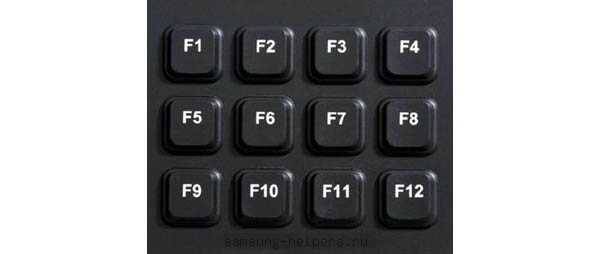
Если перечисленные выше способы не помогли активировать клавиатуру на вашем ноутбуке, то возможно, по какой-то причине, она стала неисправной. Решением проблемы будет только ремонт или замена клавиатуры.
Помогла ли вам статья?
Ноутбук – это функциональный гаджет, который давно приобрел популярность. С его помощью можно искать информацию в интернете, играть в различные игры, открывать документы и т.д. Главное преимущество устройства – компактность (например, его можно брать с собой в поездки). В статье пойдет речь о том, что делать, если клавиатура ноутбука Lenovo заблокировалась.
Существует несколько основных методов разблокировки. Первый – использование комбинации клавиш Fn+NumLock. Если этот способ не помогает, то нужно поискать на клавиатуре кнопку с изображением замка (обычно оно находится на клавишах F1-F12). Когда эта клавиша будет найдена нужно нажать ее в сочетании с кнопкой Fn. Это должно включить клавиатуру.

Если разблокировать клавиатуру на ноутбуке вышеописанными способами не удалось, то возможно на компьютере присутствует вирус. В этом случае необходимо воспользоваться антивирусной программой. Антивирус просканирует систему и поможет удалить вредоносное программное обеспечение.
(оценок 3, в среднем: 2,67 из 5) Loading.
Для тех, кто когда-либо сталкивался с такой проблемой, как блокировка клавиатуры на ноутбуке, то ситуация покажется, в достаточной мере, очень знакомой. Вот поэтому, такие люди уже наверняка знают о том, как же можно выйти из данной ситуации. Но для тех, кто еще не сталкивался с этой проблемой, важно быть всегда в курсе. Просто, такая, ситуация может случиться в любой момент, ну и, практически, с каждым. Вот почему, на всякий случай, вам нужно будет узнать о том, какие действия применять, чтобы не попасть, как говориться, впросак.
Итак, если же у вас случилась такая ситуация, когда вашу клавиатуру каким-то образом заблокировало, и вы не знаете, что же вам делать, тогда, нужно использовать различные способы, чтобы решить данную проблему. Дело в том, что, иногда, мы сами, можем заблокировать свою клавиатуру, только лишь тем, что нажмем случайное сочетание кнопок, которые отвечают за блок клавиш. Для этого, попробуем действовать аналогично. Для начала нажмите на клавиатуре сочетание кнопок — Fn+NumLock. Данная комбинация даст вам возможность наблюдать на вашем экране, так ли это или нет. То есть, вы сами увидите причину блока клавиш. Значит, вы узнаете, вы ли случайным образом заблокировали вашу клавиатуру, или же, это произошел, каким-то образом сбой, который спровоцировал блокировку сам собой. Если, данная проблема заключается в том, что блокировка произошла случайно, тогда, нам нужно будет попробовать различные комбинации из клавиш — Fn+ кнопок, которые находятся на верхней панели. Если вы не знаете где клавиша, которая способна разблокировать вашу клавиатуру.
В статье использованы материалы:
http://elhow.ru/kompjutery/noutbuki-i-netbuki/kak-razblokirovat-noutbuk
http://lookfornotebook.ru/kak-voyti-v-noutbuk-bez-parolya/
http://pronoutbuki.ru/remont-noutbuka-svoimi-rukami/kak-razblokirovat-noutbuk/
http://mywebpc.ru/windows/sbrosit-parol-bios/
http://asusupport.ru/blog/kak-razblokirovat-klaviaturu-na-noutbuke-asus/
http://novpedkolledg2.ru/instruktsii/kak-razblokirovat-noutbuk-esli-zabyl-parol.html
http://htfi.ru/po/kak_razblokirovat_klaviaturu_na_noutbuke.html
Оставить комментарий